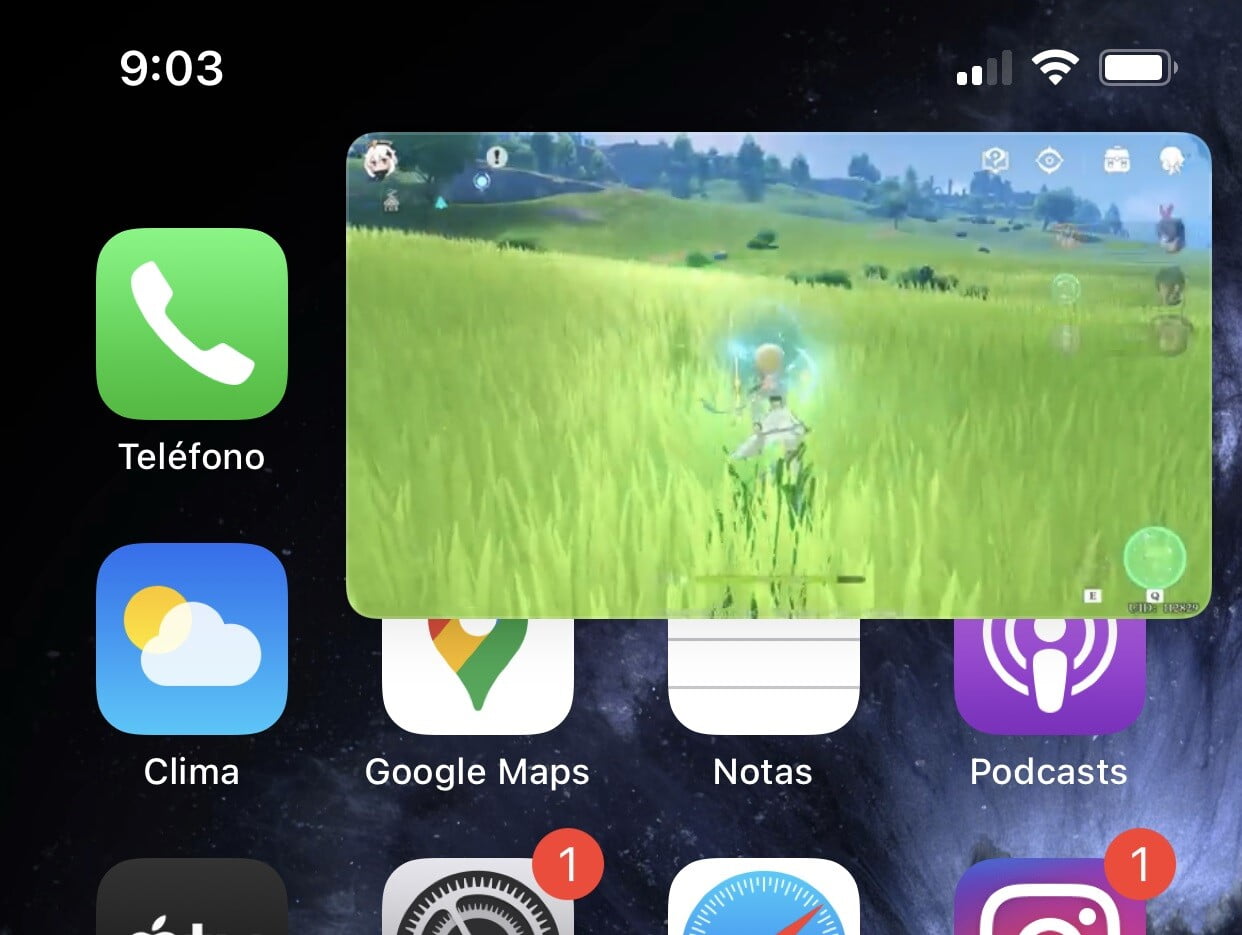Cómo usar YouTube en segundo plano (PiP) en iPhone
¿Cuántas veces has querido usar YouTube segundo plano aprovechando la funcionalidad del iPhone PIP (Picture in Picture)? Esta operación, hasta hace poco, parecía pura utopía ya que, como bien sabes, el servicio no permite ejecutarse en segundo plano en los teléfonos inteligentes a menos que pagues una suscripción a YouTube Premium.
Sin embargo, en el siguiente artículo, desde CholloMoviles te mostraremos un pequeño truco que finalmente te permitirá usa YouTube en segundo plano en tu iPhone.
Información preliminar
Como se mencionó anteriormente, puede usar YouTube en su iPhone en segundo plano usando el modo Imagen en Imagen o PIP que no hace más que mostrar el contenido de una pantalla completa en un espacio más reducido, permitiendo así al usuario realizar múltiples operaciones al mismo tiempo.
Esta funcionalidad es común también en los televisores inteligentes desde hace ya bastante tiempo, pudiendo ver dos canales a la vez o dejar en segundo plano los cortes comerciales cambiando el canal mientras tanto.
También es bueno saber que para aprovechar esta funcionalidad y usar YouTube en segundo plano tendrás que recurrir al uso del navegador Safari. De hecho, no es posible implementar este truco a través de la aplicación de YouTube, sino solo a través del navegador.
Cómo usar YouTube en segundo plano en iPhone
A continuación, encontrarás todos los pasos a seguir para utilizar el servicio a través del modo PiP en el iPhone:
- En tu iPhone, abre Safari
- Ve a la sitio oficial YouTube (no abras la aplicación).
- Localiza el video de su interés y abrelo.
- En este punto, pon el navegador en modo escritorio.
- Luego presiona el modo PIP y elige un lugar del escritorio.
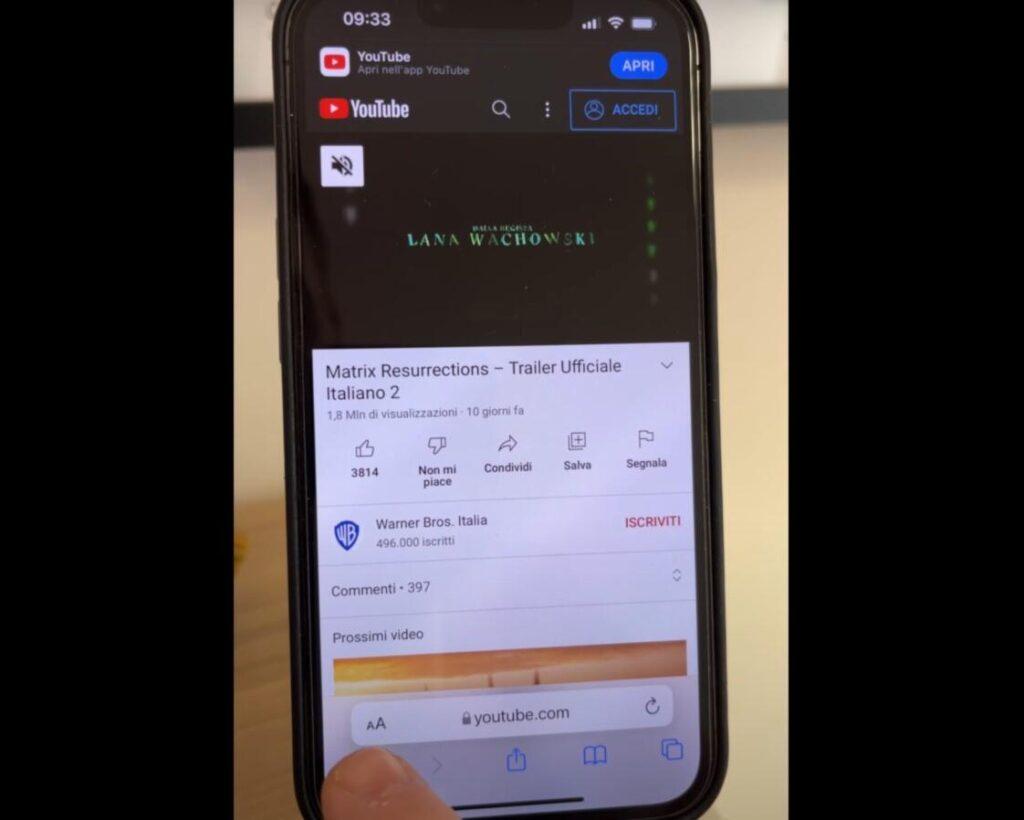
- En este punto, debe notar la aparición de la pantalla reducida que contiene el video que comenzaste antes
- Luego presione el botón Jugar para empezar el video y listo!
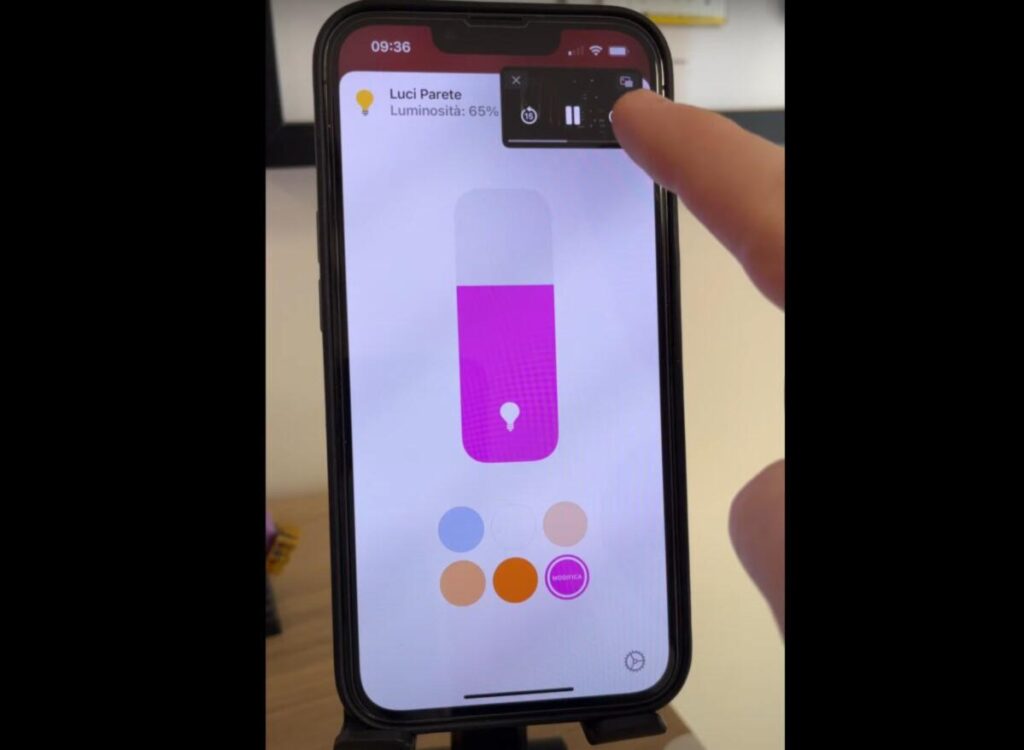
¿Dudas o problemas? Te ayudamos